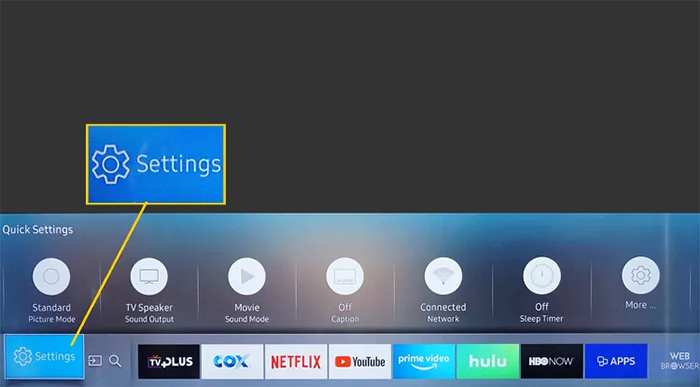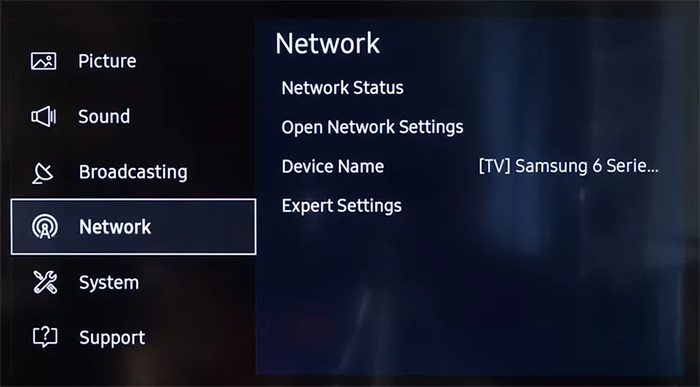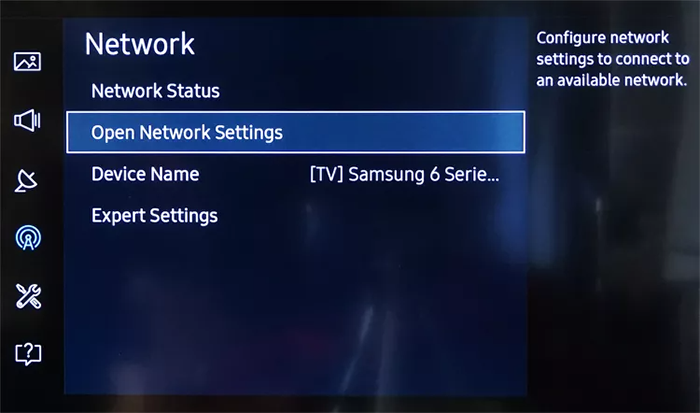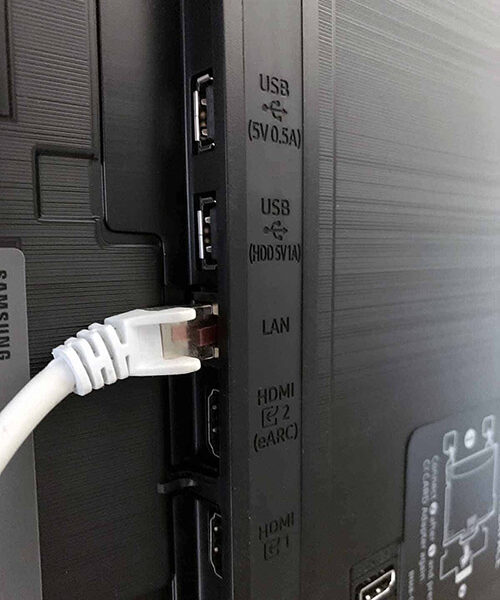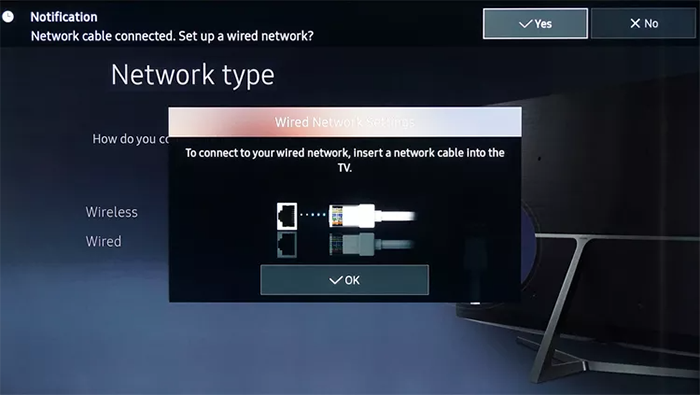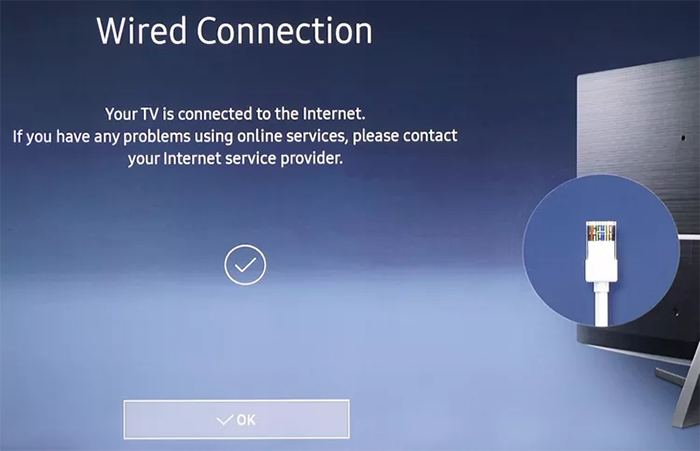اتصال تلویزیون به اینترنت – ۵ روش کاربردی برای تلویزیونهای هوشمند و قدیمی
چگونه تلویزیون را به وای فای وصل کنیم؟
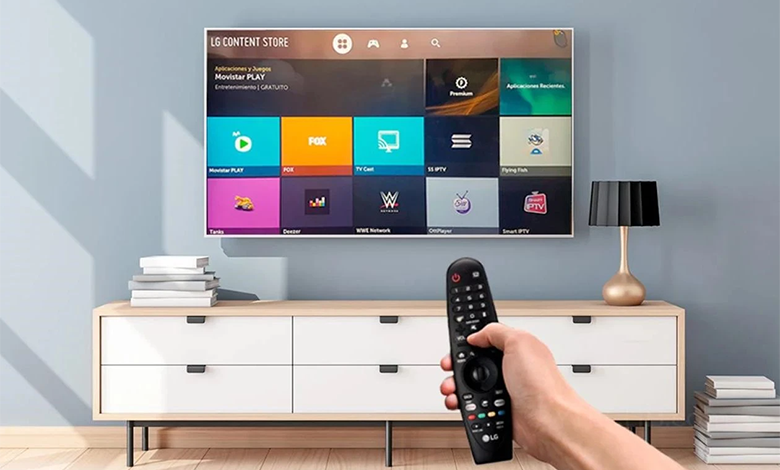
چه تلویزیون هوشمند امروزی داشته باشیم و چه یک تلویزیون قدیمی سامسونگ و الجی، احتمالا به فکر اتصال تلویزیون به اینترنت و وای فای هستیم. مگر میشود از مزایای داشتن اینترنت روی تلویزیون چشمپوشی کرد؟
وقتی تلویزیون به اینترنت وصل میشود؛ میتوانید روی یک صفحهنمایش بزرگتر وبگردی کنید؛ پخش زنده فیلم و سریال و فوتبال داشته باشیم؛ از دهها سرویس و کانال استریم فیلم استفاده کنید؛ مشترک سرویسهای اشتراک فیلم ایرانی مانند فیلیمو، تماشاخانه، نماشا و … شوید و به منبع عظیم و بینهایتی از انیمیشن و فیلم و سریال وصل شوید.
اتصال تلویزیون به اینترنت به دلیل تنوع بالای مدلهای تلویزیون و سیستمعامل آنها، مقداری سخت و گیجکننده است. تلویزیونهای سامسونگ به یک روش به وایفای وصل میشوند و تلویزیونهای الجی روشهای دیگری برای اتصال به اینترنت دارند.
از آن طرف، تلویزیونهای هوشمند دارای سیستمعامل اندروید یا اپل تی وی و گوگل، روشهای اتصال به اینترنت متفاوتی را دنبال میکنند. تلویزیونهای قدیمی فاقد درگاه شبکه و وایفای، داستان دیگری دارند و …
بیشتر بخوانید: آموزش نصب VPN روی تلویزیون هوشمند: ۵ روش آسان برای هر اسمارت تی وی
در این مقاله، بر آن شدیم که ۵ روش کاربردی برای اتصال تلویزیون به اینترنت، چه تلویزیونهای هوشمند یا قدیمی آموزش بدهیم:
اتصال با وای فای
یک روش اشتراک گذاری اینترنت روی تلویزیون، اتصال به وای فای مودم و روتر یا هات اسپات گوشی است.
برخی تلویزیونهای هوشمند به طور پیشفرض از وای فای پشتیبانی میکنند و برخی دیگر از تلویزیونهای عمدتا قدیمی فاقد وای فای هستند. بنابراین، مهم است ابتدا بفهمیم تلویزیون ما دارای وای فای است یا خیر و یکی از دو روش زیر را دنبال کنیم:
تلویزیون دارای وای فای
۱- مطمئن شوید مودم و روتر شما درست کار میکنند و به اینترنت وصل هستند.
۲- تلویزیون هوشمند خود را روشن کنید و وارد بخش تنظیمات (Settings) یا صفحه نصب و راه اندازی (Setup) شوید:
۳- در صفحه Settings، گزینه Network را انتخاب کنید:
۴- گزینه Open Network Settings یا Network Settings را باز کنید:
۵- شما احتمالا دو گزینه wired و wireless را خواهید دید. گزینه wired برای اتصال به اینترنت با کابل شبکه و گزینه wireless برای اتصال به اینترنت با وای فای است. گزینه wireless یا Wi-Fi را انتخاب کنید.
۶- تلویزیون هوشمند شما شروع به جستوجو برای شبکههای وایفای موجود در محیط اطراف خود میکند. وای فای خود را از فهرست، انتخاب کنید.
۷- رمزعبور وایفای یا network password را وارد کنید.
۸- پس از چند ثانیه، تلویزیون به مودم یا روتر وصل شده و آیکون اتصال به اینترنت و مودم/روتر را مشاهده خواهید کرد.
اتصال تلویزیون به اینترنت با دانگل وای فای
اگر تلویزیون شما از وای فای پشتیبانی نمیکند ولی اصرار دارید تی وی به صورت بیسیم به مودم و روتر وصل شود؛ میتوانید یک دانگل وای فای خریداری کرده و خیلی راحت تلویزیون خود را به اینترنت وصل کنید.
دانگل HDMI تلویزیون یا دانگل وای فای تلویزیون، یک دستگاه کوچک و عموما کمی بزرگتر از یک فلش مموری است که مستقیم به پورت HDMI تلویزیون شما متصل میشود و امکان پخش صوت و تصویر از روی گوشی، تبلت، لپتاپ کامپیوتر و مودم روی تلویزیون را فراهم میکند.
اگرچه دانگل وای فای تلویزیون عملکردی فراتر از اتصال تلویزیون به مودم یا روتر دارد ولی یکی از کارکردهای آن، اتصال تلویزیون به اینترنت است.
نحوه کار دانگل تی وی نیز به این صورت است که یک شبکه وای فای میان دستگاه شما و تلویزیون برقرار میکند و امکان دسترسی به اینترنت روی تی وی فراهم میشود.
با خواندن مقاله «راهنمای خرید دانگل تلویزیون – معرفی ۱۰ دانگل HDMI وای فای پر فروش بازار ایران» میتوانید یک دانگل وای فای تلویزیون خوب برای خودتان انتخاب کنید.
نکته مهم: شما میتوانید یک دانگل وایفای ساده سازگار با تلویزیون نیز خریداری کرده و به درگاه USB بزنید.
پس از خریداری دانگل وایفای، مراحل زیر دنبال شود:
۱- دانگل وای فای تلویزیون را براساس مدل آن به درگاه HDMI یا USB تلویزیون وصل کنید.
۲- اگر دانگل وای فای شما دارای یک کابل شارژ است؛ باید به درگاه USB تلویزیون وصل شود.
۳- مودم و روتر را به تلویزیون معرفی و پسورد وای فای را وارد کنید.
اتصال تلویزیون به اینترنت با کابل اترنت
اگر تلویزیون شما دارای یک درگاه شبکه اترنت است؛ کار خیلی ساده میشود و کافی است یک کابل شبکه از مودم یا روتر خود به تلویزیون وصل کنید.
مراحل کار به شکل زیر است:
۱- یک کابل شبکه اترنت به طول فاصله بین تلویزیون و مودم خریداری کنید. هر دو سوی کابل شبکه باید درگاه RJ45 داشته باشد.
۲- یک طرف کابل شبکه را به پشت مودم یا روتر و طرف دیگر آن را به درگاه RJ45 تلویزیون وصل کنید.
۳- وارد منوی تنظیمات شبکه (network settings) تلویزیون شده و گزینه Wired را انتخاب کنید. ممکن است پیامی ظاهر شود که از شما میخواهد کابل شبکه را به تلویزیون وصل کنید. روی کلید OK پیام بزنید:
۴- تلویزیون هوشمند شما پیامی نشان میدهد که اتصال به اینترنت با کابل شبکه موفقیتآمیز بوده است. روی کلید OK بزنید:
ممکن است پس از اتصال تلویزیون با کابل شبکه، پیامی برای آپدیت سیستمعامل یا فریمویر مشاهده کنید.
اتصال با پاورلاین؛ وقتی تلویزیون از مودم دور است
پاورلاینها یک ویژگی بزرگ دارند: انتقال اطلاعات روی سیستم کابلکشی برق خانه!
شما میتوانید یک عدد پاورلاین را در طبقه نخست خانه خود به مودم یا روتر بزنید و یک عدد دیگر را در طبقه دوم خانه، به پریز برق نزدیک تلویزیون زده و بعد با کابل شبکه یا وایفای، تلویزیون به اینترنت وصل شود.
این یکی از مرسومترین روشهای اتصال تلویزیون هوشمند به اینترنت است. چون، همیشه مقدور نیست تلویزیون در همان اتاقی باشد که مودم و روتر نصب شدند.
بیشتر بخوانید: چگونه اینترنت را بدون افت سرعت از سالن به پای میز کارمان در اتاق خودمان بکشانیم؟
وقتی از مودم دورتر میشوید؛ سیگنالهای وای فای ضعیفتر میشوند ولی پاورلاینها میتوانند کیفیت اینترنت بهتر و سریعتری به تلویزیون بدهند.
یک کیت پاورلاین شامل دو عدد دستگاه پاورلاین و دو کابل شبکه اترنت است. هنگامی که آداپتورهای پاورلاین به پریز برق وصل میشوند؛ سیگنالهای اینترنت از طریق کابلهای برق بین آنها رد و بدل میشود.
مراحل اتصال تلویزیون هوشمند به اینترنت با آداپتور پاورلاین:
۱- اولین آداپتور پاورلاین را به پریز برق نزدیک مودم یا روتر وصل کنید.
۲- یک کابل شبکه را برداشته، یک سر آن را به آداپتور پاورلاین و سر دیگر آن را به پورت شبکه پشت مودم یا روتر وصل کنید.
۳- آداپتور پاورلاین دوم را در اتاق و پریز برق نزدیک تلویزیون هوشمند خود نصب کنید.
۴- اگر تلویزیون شما از درگاه RJ45 پشتیبانی میکند؛ کابل شبکه دوم را برداشته، یک سر آن را به آداپتور پاورلاین دوم و سر دیگر آن را به تلویزیون وصل کنید.
۵- اگر تلویزیون از وای فای پشتیبانی میکند؛ مراحل گفته شده در بالا برای اتصال تلویزیون به اینترنت از طریق وای فای را دنبال کنید.
اتصال گوشی به تلویزیون با اسکرین میرورینگ
یکی دیگر از روشهایی که برای داشتن اینترنت روی تلویزیون استفاده میشود؛ ترفند «اسکرین میرورینگ» (screen mirroring) است.
در این روش، شما گوشی موبایل خود را به صورت بیسیم به تلویزیون وصل میکنید. در نتیجه، هر چیزی که روی صفحه گوشی شما است؛ در صفحه تلویزیون نیز دیده میشود و اگر گوشی به اینترنت وصل باشد؛ در حقیقت تلویزیون به اینترنت وصل شده است.
بیشتر بخوانید: اتصال تلویزیون، کامپیوتر، لپتاپ و مک به اینترنت ۵G و امواج میلیمتری
نکتهای که در روش اسکرین میرورینگ هست؛ سازگاری گوشی با تلویزیون هوشمند است. یعنی به زبان ساده، گوشی سامسونگ باید به تلویزیون سامسونگ، گوشی الجی به تلویزیون الجی و … متصل شوند.
برای اسکرین میرورینگ، برندهای مختلف دارای یک نرمافزار میرورینگ هستند:
- برند سامسونگ: Smart View
- برند شیائومی: Miracast یا Wireless Display
- برند الجی: smart share
- برند اپل: AirPlay یا Screen mirroring
برای انجام میرورینگ، مراحل زیر را طی کنید:
۱- گوشی و تلویزیون هر دو به وای فای خانه وصل شوند.
۲- هم در گوشی و هم در تلویزیون باید قابلیت screen mirroring فعال شود. مثلا، در گوشیهای سامسونگ و تنظیمات سریع، باید روی گزینه Smart View بزنید و آن را فعال کنید.
۳- در تلویزیون هوشمند، قابلیت اسکرین میرورینگ را فعال کنید.
۴- وقتی ویژگی میرورینگ روی گوشی و تلویزیون فعال شد؛ پس از چند لحظه، نام تلویزیون هوشمند شما روی صفحهنمایش گوشی ظاهر میشود. نام تلویزیون را لمس کنید.
۵- احتمالا از شما کد دسترسی یا رمزعبور اتصال به تلویزیون میخواهد که باید این کد درخواست شده را وارد کنید.
۶- پس از چند دقیقه، دو دستگاه به یکدیگر جفت شده و شما میتوانید صفحه گوشی خود را روی تلویزیون مشاهده کنید و حالا صرفا با گوشی، هر کاری که دوست دارید؛ انجام دهید ولی در یک صفحهنمایش بزرگتر!
سوالات متداول
چگونه با اینترنت تلویزیون فیلم ببینیم؟
چگونه تلویزیون غیر هوشمند را به اینترنت وصل کنیم؟
چگونه تلویزیون سامسونگ قدیمی را به اینترنت وصل کنیم؟
چگونه تلویزیون را به وای فای وصل کنیم؟
اگر برای خرید مودم، اینترنت و تجهیزات شبکه سوال داشتید یا نیاز به راهنمایی و کمک دارید؛ کانال تلگرام شبکهچی به آیدی shabakehchi@ را فالو و پرسش خود را برای مدیر کانال بفرستید تا جواب دهیم.